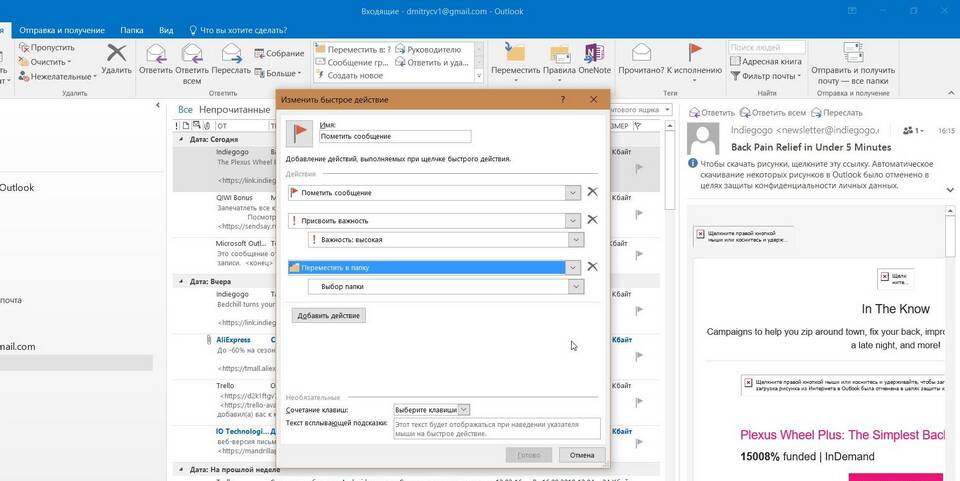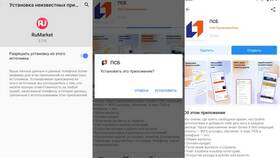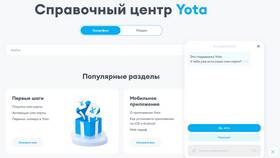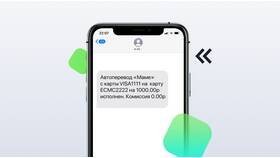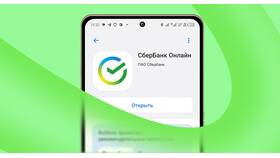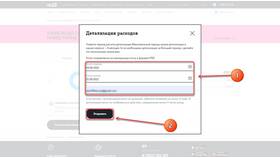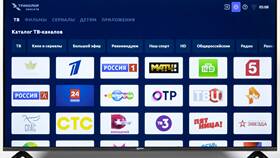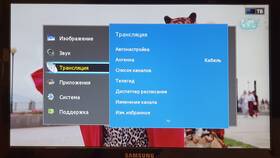Microsoft Outlook предоставляет множество инструментов для настройки входящих писем, что позволяет удобно сортировать, фильтровать и управлять электронной почтой. В этой статье рассмотрим основные шаги по настройке входящих сообщений.
Содержание
Настройка правил для сортировки писем
Правила в Outlook позволяют автоматически распределять письма по папкам, помечать их или выполнять другие действия. Вот как их создать:
- Откройте Outlook и перейдите на вкладку Главная.
- Нажмите Правила → Управление правилами и оповещениями.
- В открывшемся окне выберите Новое правило.
- Выберите шаблон или создайте правило с нуля.
- Укажите условия (например, отправитель, тема письма) и действие (перемещение в папку, пометка флагом и т. д.).
- Сохраните правило и примените его к существующим письмам при необходимости.
Настройка папки "Входящие"
Чтобы упорядочить входящие письма, можно использовать следующие методы:
- Создание подпапок: кликните правой кнопкой мыши на папку "Входящие" и выберите Создать папку.
- Использование категорий: выделите письмо, нажмите Категории и выберите цвет для пометки.
- Фильтрация по важности: вкладка Вид → Параметры представления → Фильтр позволяет отображать только важные письма.
Настройка уведомлений о новых письмах
Чтобы настроить оповещения:
| Шаг 1 | Перейдите в Файл → Параметры. |
| Шаг 2 | Выберите Почта → Параметры сообщений. |
| Шаг 3 | Настройте параметры уведомлений: звук, всплывающие окна, изменение значка Outlook. |
Использование Focused Inbox
Функция Focused Inbox разделяет входящие письма на две вкладки:
- Focused – важные сообщения.
- Other – остальные письма.
Чтобы включить или отключить эту функцию:
- Перейдите на вкладку Вид.
- Нажмите Focused Inbox.
- Выберите нужный режим отображения.
Фильтрация нежелательной почты
Outlook автоматически перемещает спам в папку "Нежелательная почта", но можно улучшить фильтрацию:
- Добавьте адреса в черный список: правой кнопкой мыши по письму → Нежелательная почта → Блокировать отправителя.
- Настройте уровень защиты: Главная → Нежелательная почта → Параметры нежелательной почты.
Заключение
Настройка входящих писем в Outlook помогает эффективно управлять почтой, сокращая время на обработку сообщений. Используйте правила, фильтры и дополнительные функции, чтобы оптимизировать работу с электронной почтой.